Инструкция по удалению правил в почтовом клиенте Outlook
На этой странице вы найдете подробное руководство по удалению правил в Microsoft Outlook. Следуйте нашим советам, чтобы быстро и легко справиться с этой задачей.

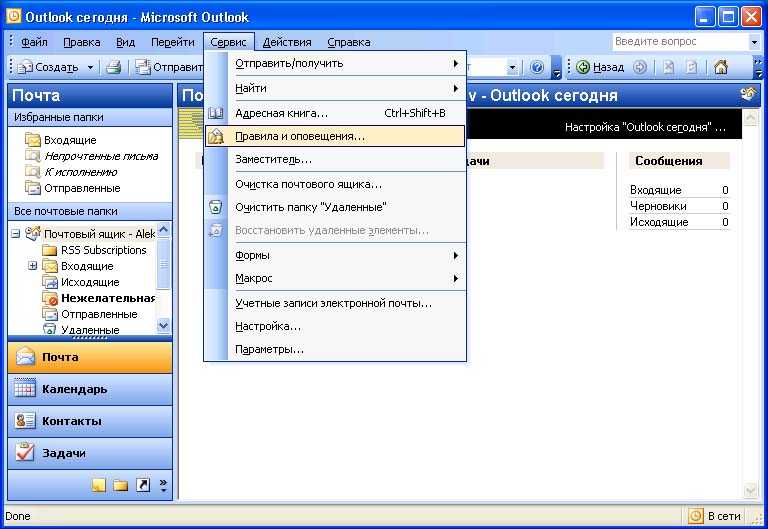
Откройте Microsoft Outlook и перейдите во вкладку Файл.

Как удалить удаленные письма в outlook 2007 2016
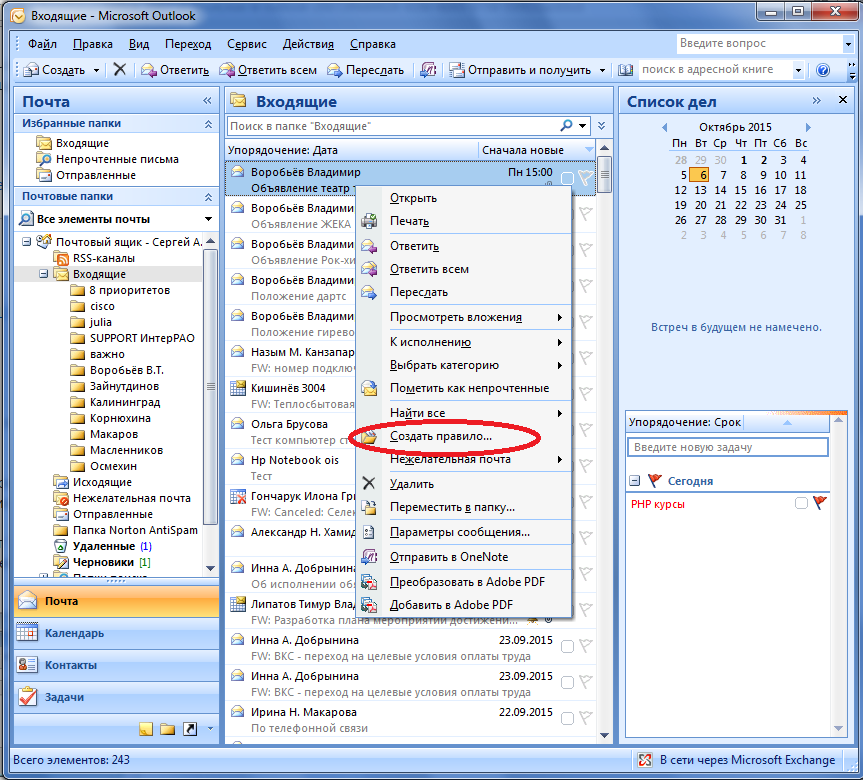
:max_bytes(150000):strip_icc()/viewreadingpaneoff-836d6a3b63b340bab6069e5b58cffe28.jpg)
Выберите пункт Управление правилами и оповещениями.

Как настроить правила в Outlook. Простой и продвинутый способы.
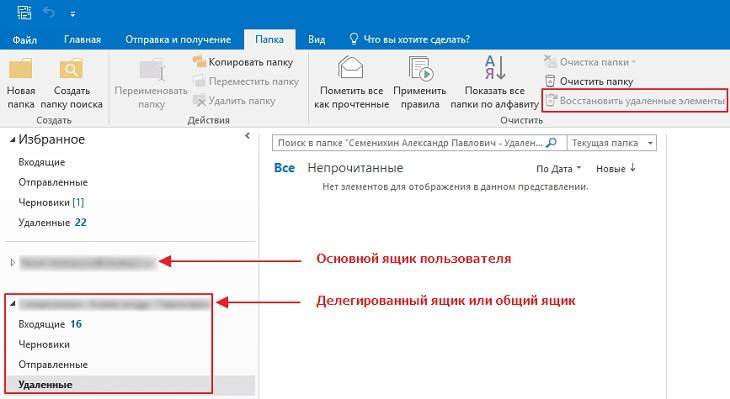
В открывшемся окне найдите и выберите правило, которое хотите удалить.

Курс по Outlook. Урок 5. Организация входящих писем. Форматирование и как создать папку в Outlook
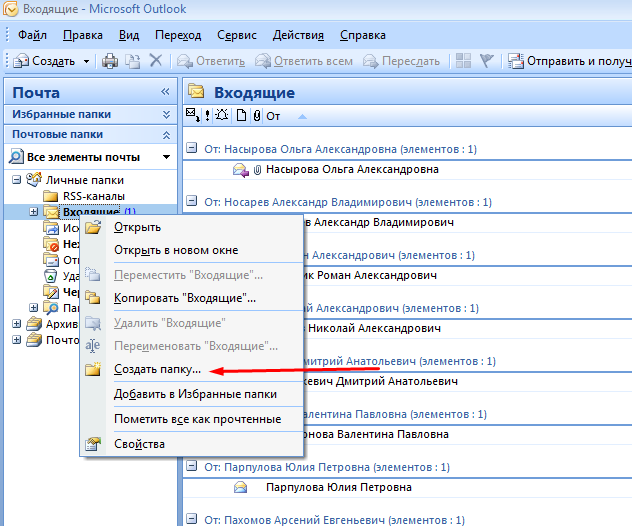

Нажмите кнопку Удалить справа от списка правил.

Сортировка писем по папкам автоматически (правила для писем новичкам в Outlook 2016)
Подтвердите удаление, нажав ОК в диалоговом окне подтверждения.
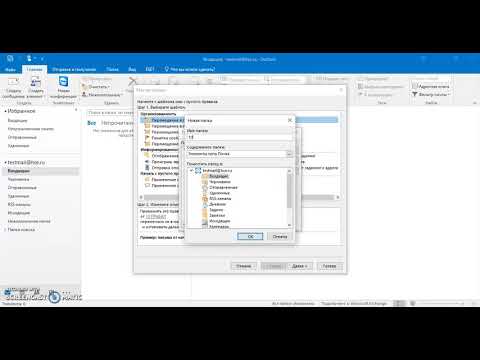
Как упорядочить входящую электронную почту (создание правил в MS Outlook 2016)
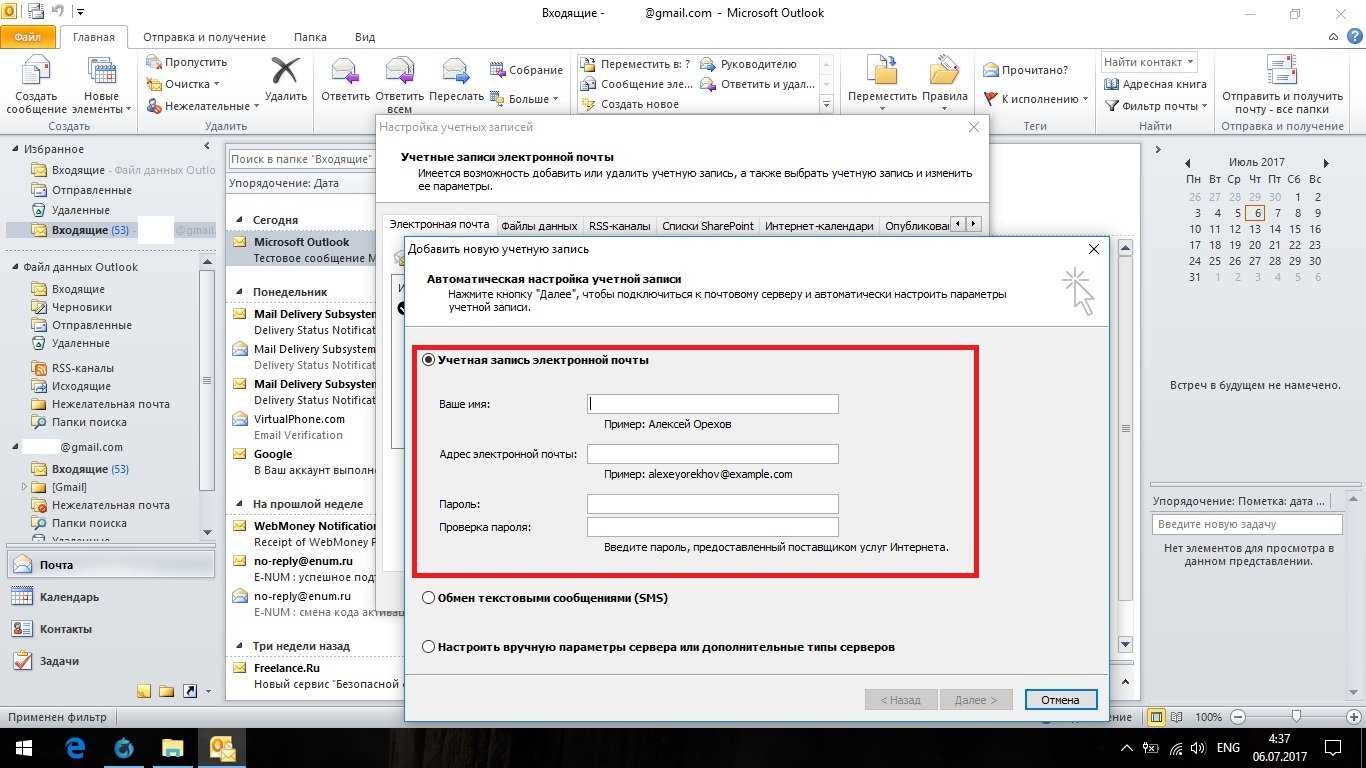

Перезапустите Outlook, чтобы изменения вступили в силу.

Сортировка писем через папки Outlook
Проверьте, что удаленное правило больше не выполняется.

Курс по Outlook. Урок 7. Как создать правило в Outlook
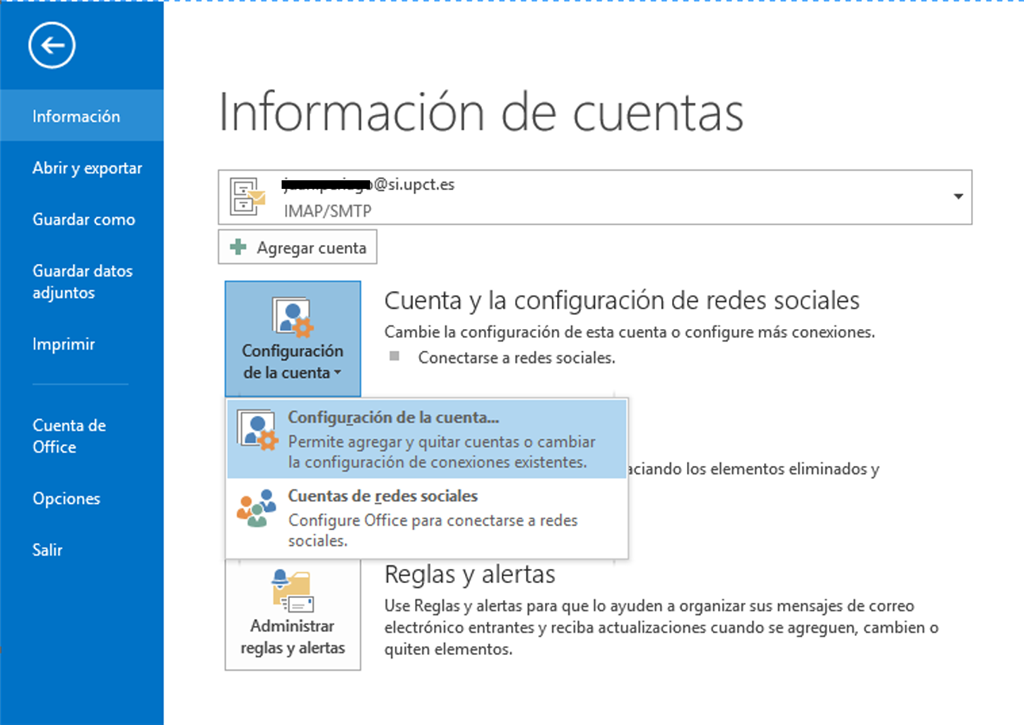
Если у вас несколько правил, повторите процесс для каждого из них.

Как удалить отправленное письмо в Outlook
Сделайте резервную копию ваших правил перед удалением, чтобы при необходимости их можно было восстановить.
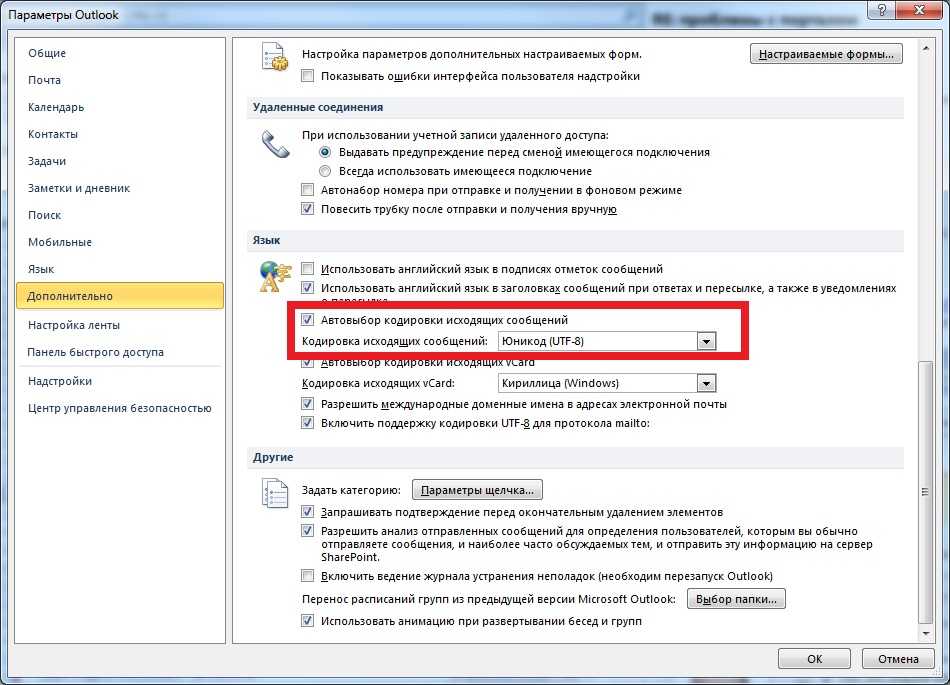

Проверьте наличие обновлений для Outlook, чтобы избежать ошибок при удалении правил.